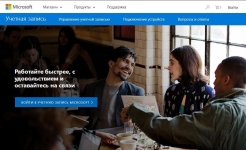
Microsoft-Konto: So betreten Sie den Computer, Laptop, Telefon? Wo ist das Microsoft-Konto, wie sieht es aus?
Ein Artikel zur Anmeldung beim Microsoft-Konto registrieren, die Daten für verschiedene Windows-Versionen ändern.
Navigation
- Microsoft-Konto. Konzept
- Vor- und Möglichkeiten
- Registrierung von Microsoft-Konto. Allgemeine Schema.
- Login, Bearbeiten von Datensatz
- Erstellen, Protokollieren, Änderungen an Windows 7
- Ändern Sie das Schema für Version 7
- Erstellen eines Eintrags, Eingabe für Windows 8
- Das Schema zum Erstellen des einfachsten Kontos. Eingang
- Video: Wie erfahren Sie mein Konto in Microsoft?
Microsoft-Konto. Konzept
Erinnere dich daran microsoft-KontoDies ist ein Instrument, um den Einstieg für die Ausrüstung, den Service des berühmten Unternehmens bereitzustellen.
Die anfängliche Seite schaut sich um, also:
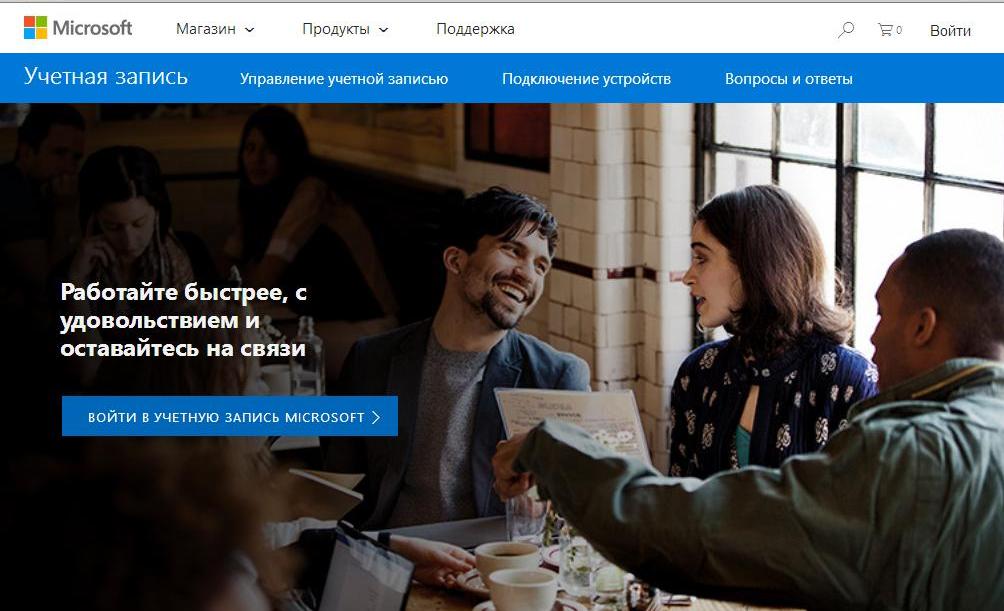
Erstes Entry Page Microsoft-Konto
Die Eintragsseite ist unten dargestellt:
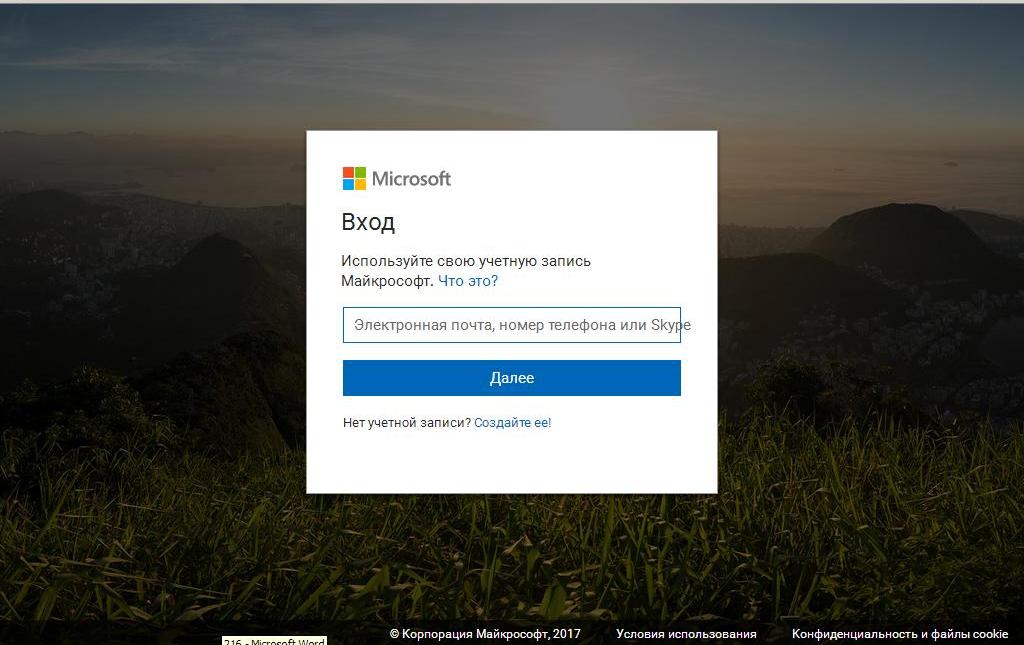
Microsoft Entry-Seite
Arbeit s. konto, Sie erhalten die Eingabe in Informationen, Ordner, Fotos, Kontakte, Konfigurationsprogramme, von einem beliebigen Gerät.
Der Datensatz gilt als aktiv, wenn Email und Passwort, Sie trainieren in Skype, Ausluk, Vadrajv. Und andere bekannte Dienstleistungen.
Wenn Sie ein Passwort erstellt haben, verwenden Sie die E-Mail-Adresse, um sich bei einem der oben genannten Dienste anzumelden, wird die Aufnahme erstellt.
Vor- und Möglichkeiten
- schneller Zugriff auf alle Daten Windowsmit einem hohen Maß an persönlichem Informationsschutz
- markt-Apps, Filme, Fernsehgeräte, Musik
- virtueller Speicher für alle Benutzerinformationen ( Eine Fahrt)
- programm Ausblick.Verantwortlich für die Bearbeitung von Dokumenten
- programm Skype, Anrufe, Nachrichten, Informationsdateifreigabe
- programm - Setup. MSN. Für verschiedene thematische Bereiche: Sport, Nachrichten, Freizeit, Poster und andere
- bedienung Büro., Bearbeitung und Systematisierung von Dokumenten und vieles mehr
Registrierung von Microsoft-Konto. Allgemeine Schema.
- geben Sie die Kontoregisterseite ein nach dem folgenden Link
- zweite Protokollierungsversion. auf der Site hier
- geben Sie die E-Mail-Adresse ein
- beantworten Sie ein System weiterer Aktionen.
- füllen Sie das Anmeldeformular aus, geben Sie die Adresse Ihrer E-Mails an, die mobile Gerätenummer
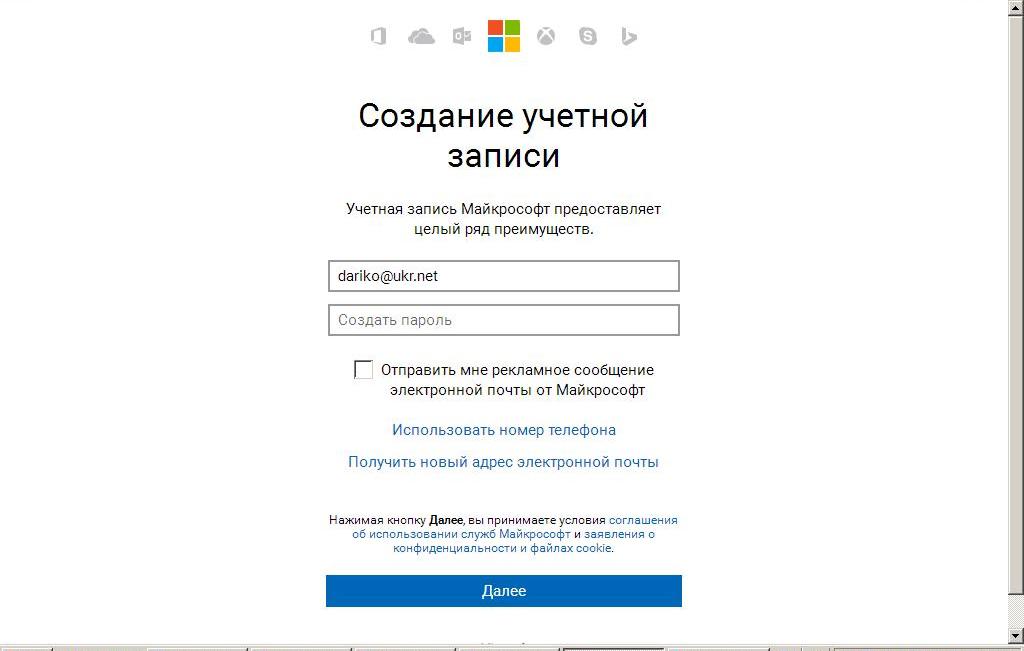
Registrierungsseite
- drücken Sie die Taste "Des Weiteren"
Login, Bearbeiten von Datensatz
Wenn Sie zum Konto gehen möchten Skype., Ausblick. Andere verfügbare Programme, Informationen bearbeiten, die folgende Regelung anwenden:
- melden Sie sich bei der registrierten Seite an
- drücken Sie die Taste "Einloggen mit ..."
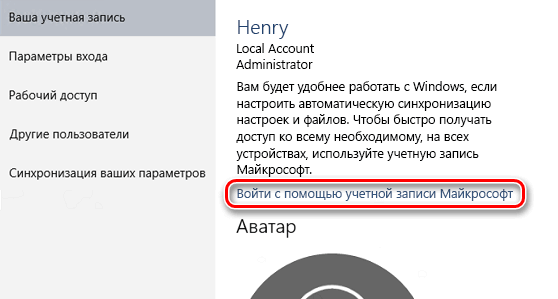
Drücken Sie die "Anmelden mit dem Microsoft-Konto"
- geben Sie die Daten an Email oder Handynummer, eingeben Sie das Passwort ein
- installieren Sie das Symbol auf der Option "Im System bleiben"
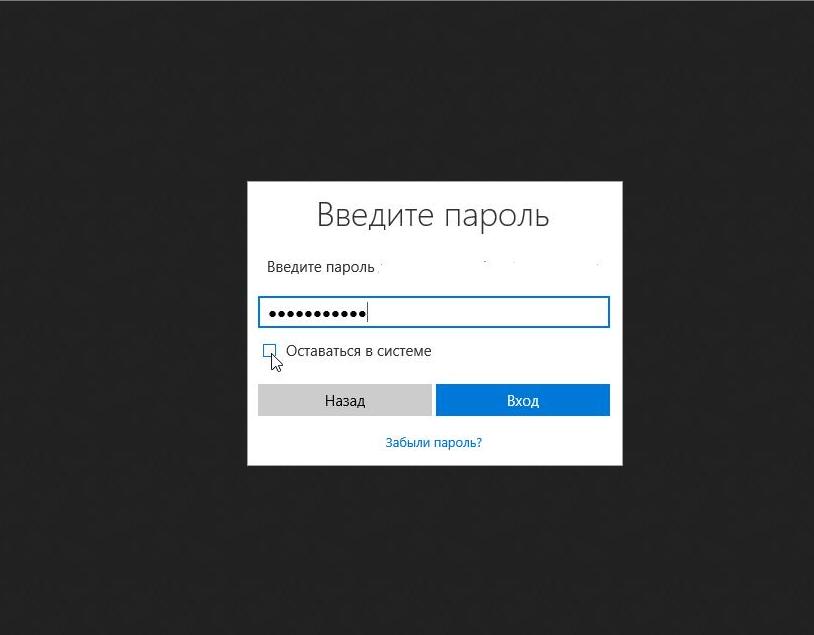
Installieren Sie das Symbol auf der Option "Bleiben Sie im System"
Hinweis: Die Aktivierung der letzten Option gibt Ihnen die Möglichkeit, den Dienst frei einzugeben.
Erstellen, Protokollieren, Änderungen an Windows 7
Sorten von Datensätzen:
- normal. Für Neuankömmlinge geeignet, bietet keine Installation des Antivirenprogramms.
- administrativ. Der Administrator hat das Recht, sich an alle Einstellungen anzupassen, ist für andere Benutzer verantwortlich.
- rekordgast.. Gast, dies ist ein eingebettetes Standardkonto, das nur temporäre Zugriff auf Ihren Computer bereitstellt.
In dieser Version. Windows Das Erstellen eines Eintrags in der Art des üblichen und administrativen Eingangs ist fast gleich.
Erstellungsschema ( Windows 7):
- drücken Sie die Taste "Start"
- wir geben das Computersteuerungsfeld ein
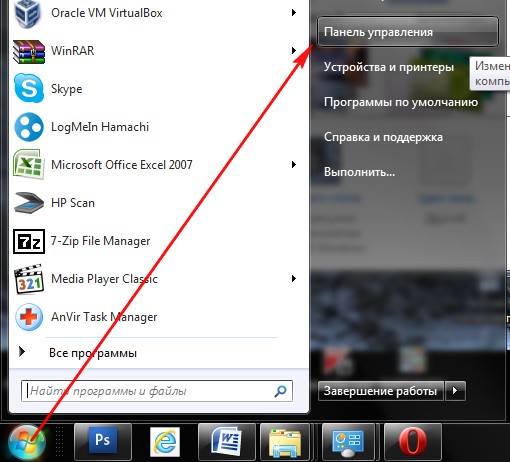
Gehen Sie nach dem Drücken der Taste "Start" auf das Bedienfeld
- wir aktivieren die Option "Addieren und Löschen von Konten ..."
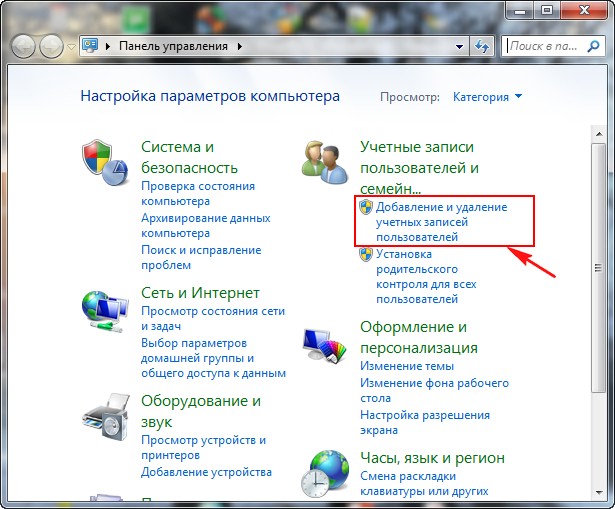
Wir aktivieren die Option "Hinzufügen und Löschen von Benutzerkonten"
- wir feiern die Benutzerzeichenfolge, die wir ändern möchten
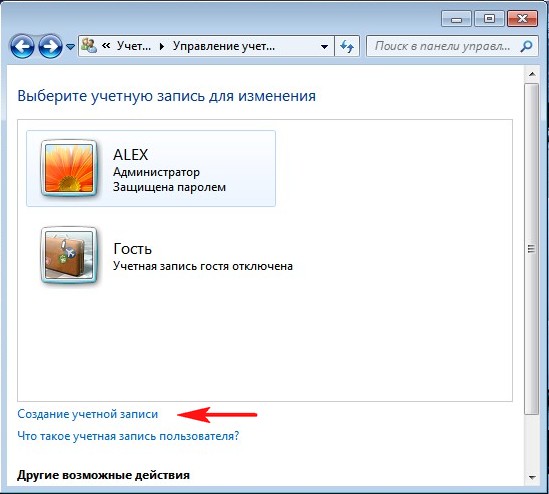
Wählen Sie ein Konto aus, um sich zu ändern
- wir aktivieren die Zeichenfolge "Normaler Zugang"
- geben Sie zum Beispiel den Namen Ihres Datensatzes ein "Tamara"in einer leeren String (vom roten Ältesten angegeben)
- drücken Sie die Taste "Ein Profil erstellen"
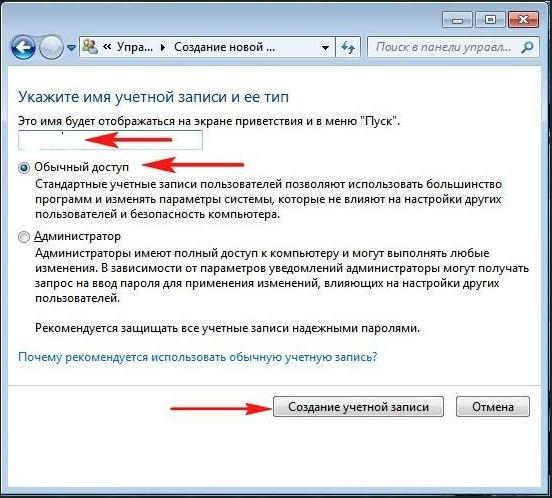
Geben Sie den Namen Ihres Datensatzes ein, in eine leere Zeichenfolge (durch die rote Spurroad angegeben), drücken Sie die Taste "Kontoänderung". Taste "Konto erstellen" drücken.
- aktionen sind vorbei
Ändern Sie das Schema für Version 7
angenommen, das Konto unter dem endgültigen Namen, den Sie erstellt haben. Der Name passt in die Zeichenfolge "Normaler Zugang" (Die Zeichenfolge wird durch den Pfeil angezeigt)
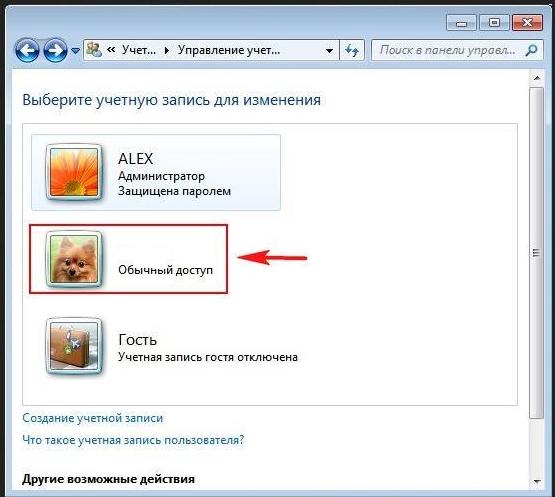
Konto unter einem bestimmten Namen, den Sie erstellt haben. Der Name passt in die Zeichenfolge
- drücken Sie die Taste "Zeichnungsänderung"
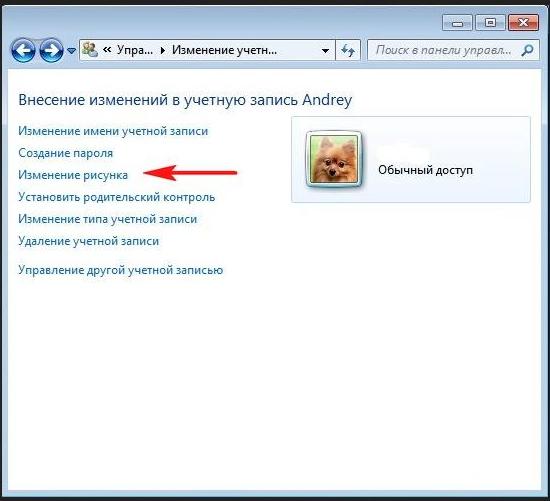
Wir aktivieren die Taste "Figure Change"
- Öffnen Sie die Liste der Bilder
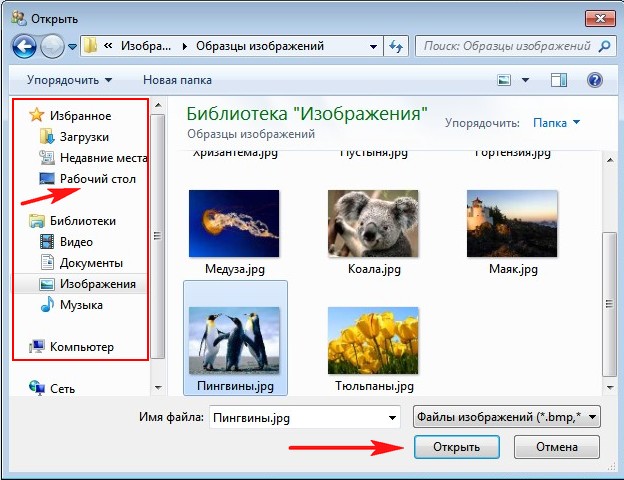
Öffnen Sie die Liste der Bilder mit der "Bibliothek"
- wählen Sie Ihren Lieblingsclip aus
- drücken Sie "Öffnen"
- bild installiert.
Kennwortinstallationsschema:
- klicken Sie auf den Schlüssel auf dem erstellten Datensatz (z. B. "Tamara") Linke Maustaste (2 mal)
- wir feiern einen Artikel "Kennwort erstellen"
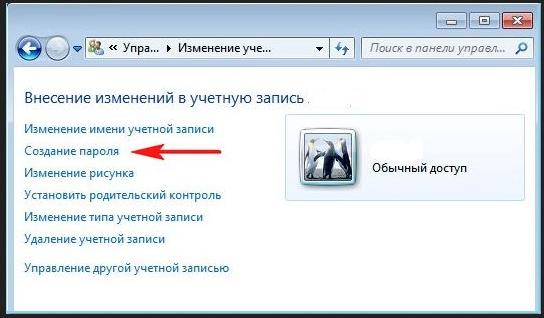
Markieren Sie das Kennwort Artikel erstellen
- geben Sie ein neues Kennwort ein
- drücken Sie die Taste "Erstellen sie ein Passwort"
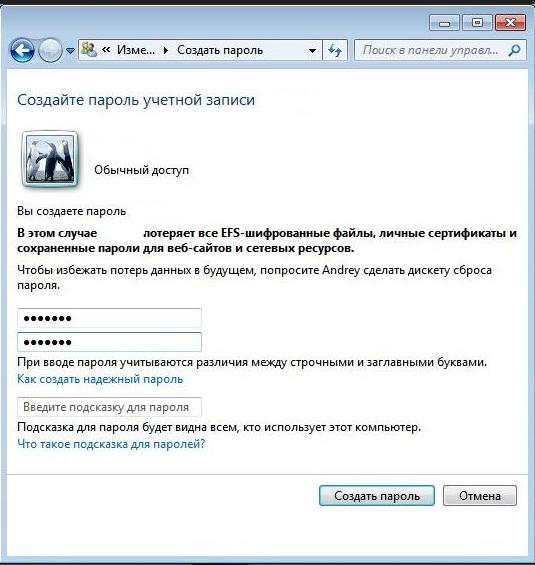
Erstellen eines neuen Kontoskennworts
Login-Anmeldeschema erstellt Konto:
- drücken Sie die " Start"
- wir feiern die Option "Member ändern (Benutzer)"
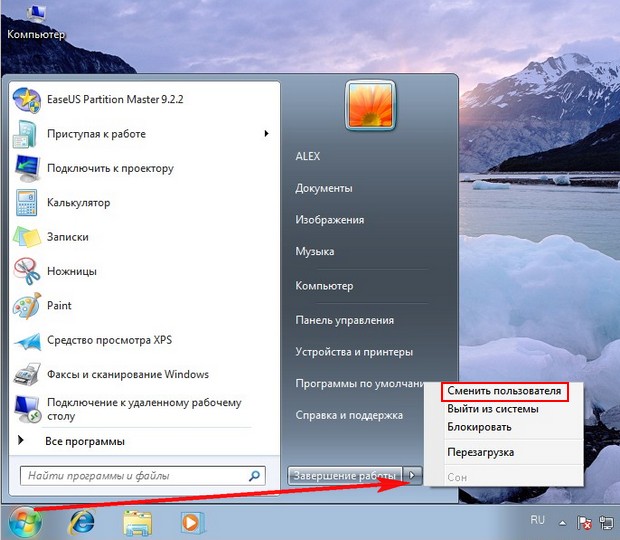
Option "Benutzer ändern"
- Öffnen Sie einen Datensatz (in der Abbildung, in dem es geschrieben ist) name)

Öffnen Sie das neu erstellte Konto
- wir geben ein Passwort ein
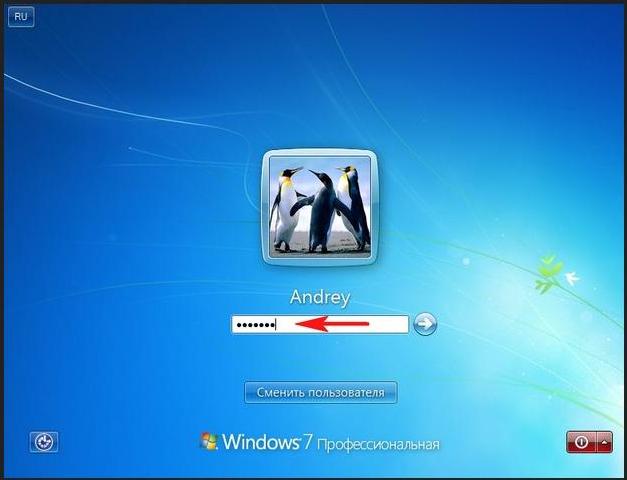
Wir geben ein neues Passwort ein
- Öffnen Sie Ihren persönlichen Desktop

Desktop-Version 7.
Wenn du eine ... bist duckser.,
Ihre Handlungen werden wie folgt sein:
- drücken Sie die Taste "Start"
- wir aktivieren die Option "Benutzeränderung"
- schalten Sie den Modus ein "Administrator"
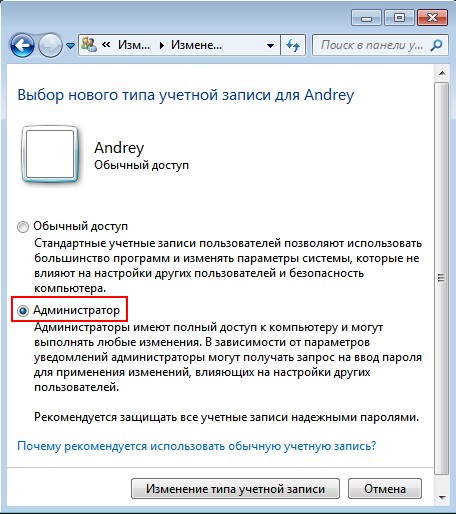
Schalten Sie den Modus "Administrator" ein
Erstellen eines Eintrags, Eingabe für Windows 8
Wir präsentieren die Optionen, um ein Konto zu erstellen Windows 8.:
- mit Browser
- direkt in der version 8
- einfachste Versionskonto. 8
Betrachten Sie mehr, jede der Optionen.
Schema zum Erstellen eines Datensatzes mit einem Browser:
- lass uns auf der Registrierungsseite gehen für diese Referenz.
- füllen Sie die erforderlichen Daten aus, geben Sie Ihre E-Mail-Adresse an
- wir führen Bestätigungsschreiben ein
- drücken Sie die Taste "Anwenden"
- drücken Sie die Taste "Ein Konto erstellen"
- bestätigen Sie Ihre E-Mail-Adresse, drücken Sie die Taste "Bestätigen"
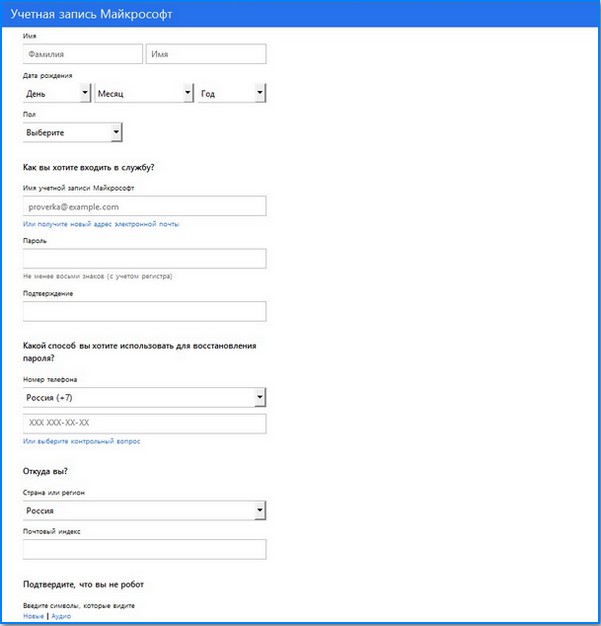
Microsoft Windows 8-Konto-Registrierungsseite
- nach den oben beschriebenen Verfahren wird ein Fenster mit einer Bestätigungsanforderung über die angegebene E-Mail-Adresse angezeigt.
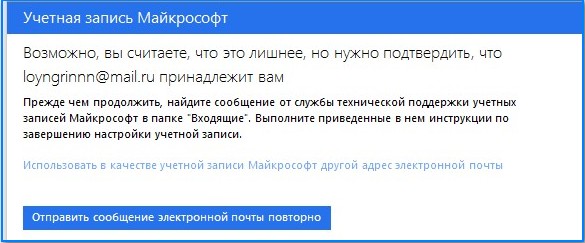
Fenster mit Bestätigungsanforderung über die angegebene E-Mail-Adresse
- wir geben die E-Mail ein, drücken Sie die Taste «Bestätigen "
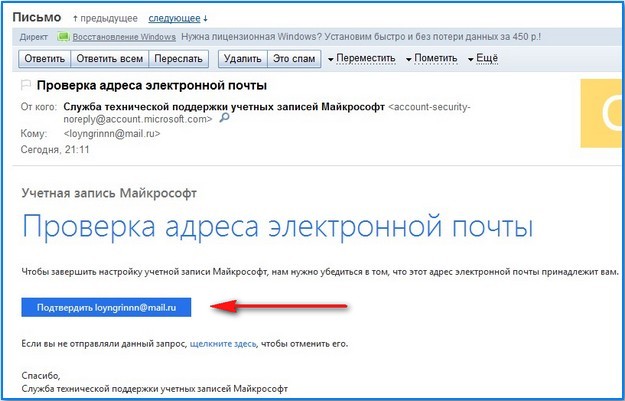
Bestätigung einer elektronischen Adresse
- wir erhalten eine Benachrichtigung in der folgenden Form, über die Bereitschaftsbereitschaft
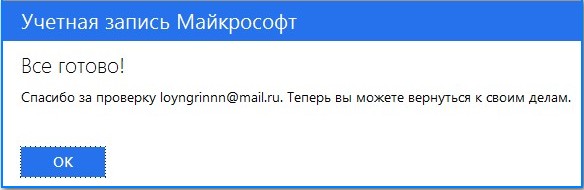
Bereitschaftsbereitschaft
Erstellungsschema direkt in betriebssystem Version 8:
- wir geben die Option ein "Parameter"
- drücken Sie die Abschnittstaste "Computerparameter ändern"
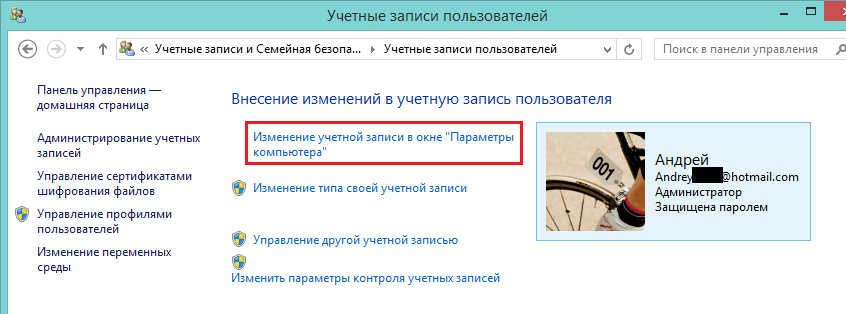
Drücken Sie den Abschnitt "Computereinstellungen ändern"
- wir suchen einen Unterabschnitt "Benutzer"
- wir aktivieren den Artikel "Hinzufügen ..."
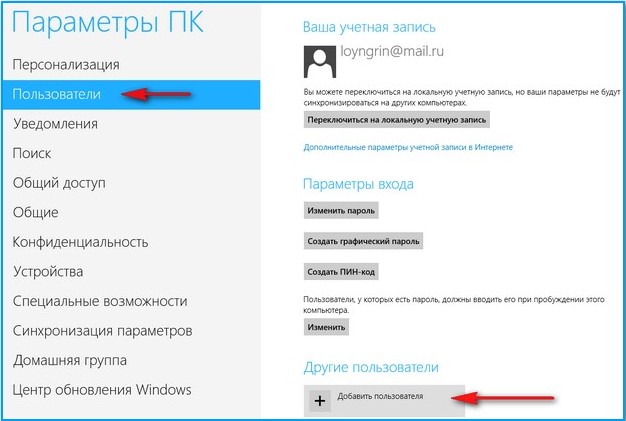
Aktivieren Sie im Unterabschnitt "Benutzer" den Artikel "Benutzer hinzufügen"
- wir registrieren eine neue Post
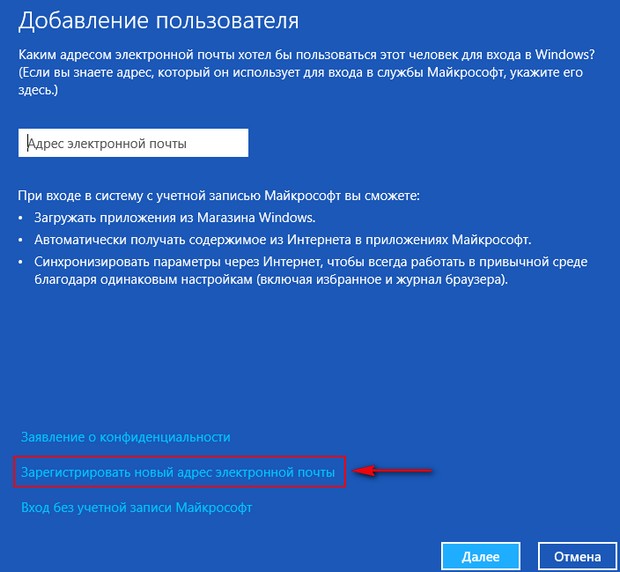
Wir registrieren eine neue E-Mail-Adresse
- füllen Sie die Registrierungskarte aus
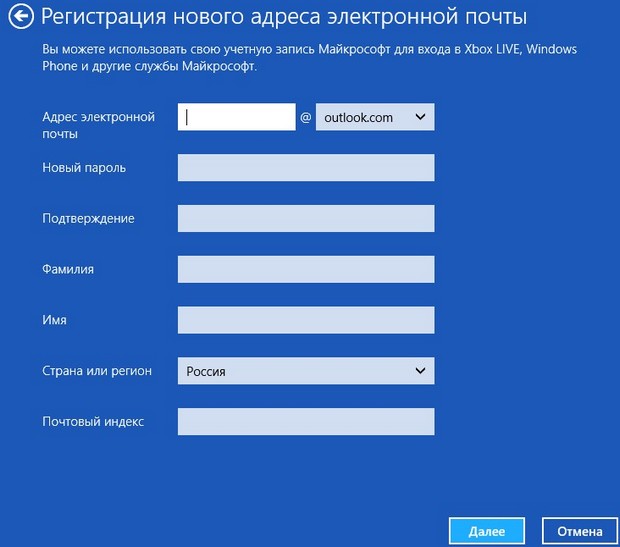
Füllen Sie die Registrierungskarte aus
- drücken Sie die Taste "Des Weiteren"
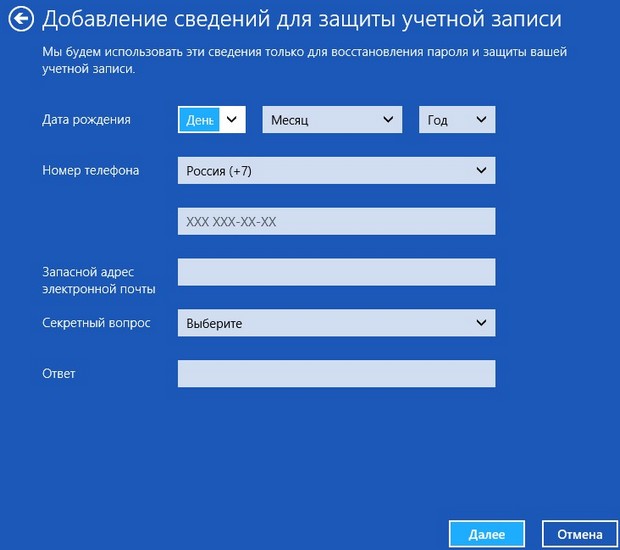
Fügen Sie der Karte nach dem Drücken der nächsten Taste Informationen hinzu
- neuer Benutzer hinzugefügt
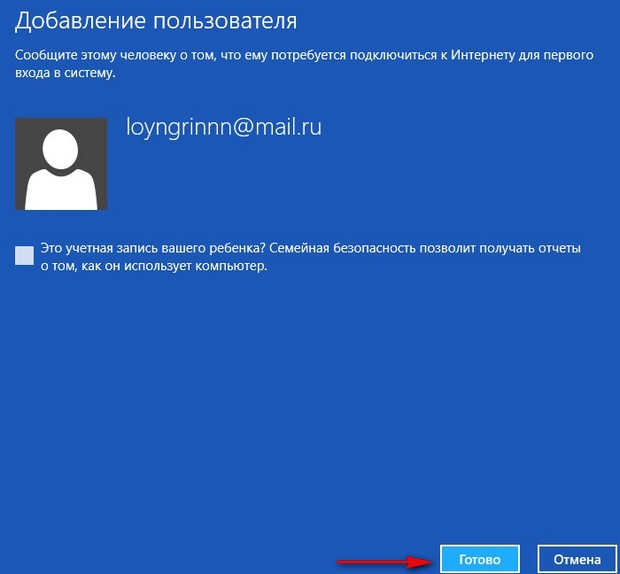
Informationsfensterberichterstattung Hinzufügen eines Benutzers
- drücken Sie die Taste "Bereit"
- folgen Sie dem Link, der an Ihre E-Mail gesendet wurde, um zu bestätigen
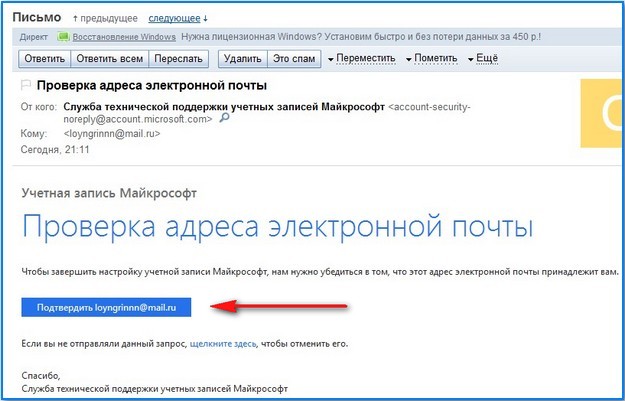
Überprüfen Sie die E-Mail, bestätigen Sie die E-Mail-Adresse
Das Schema zum Erstellen des einfachsten Kontos. Eingang
Alle Aktionen ähneln der vorherigen Option, bis zum Punkt "Fügen Sie einen neuen Benutzer hinzu."
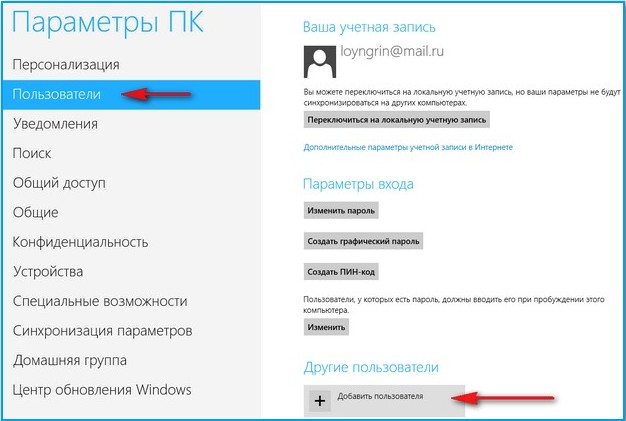
Option "Benutzer", "Fügen Sie einen neuen Benutzer hinzu"
- drücken Sie die Taste "Des Weiteren"
- geben Sie personenbezogene Daten auf der Registrierungsseite ein, finden Sie das Passwort
- wir sehen uns die Seite an, die bestätigt, dass die Eingabe ohne implementiert wird microsoft-Konto
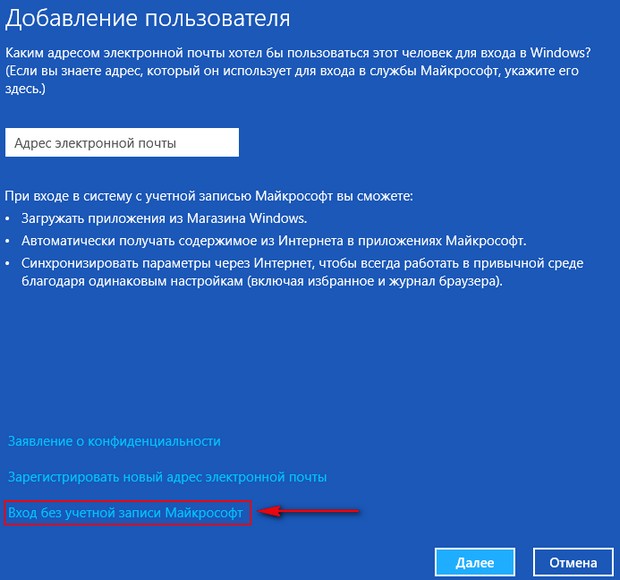
Die Seite bestätigt, dass die Eingabe ohne Microsoft-Konto implementiert wird
Wir zerlegen das Konzept konto, seine Funktionen, Erstellungsoptionen, Eintragsoptionen in konto Microsoft. Für verschiedene Versionen Windows.
